Översikt: (SIP, ibland kallad rootless) är en säkerhetsfunktion i Apples macOS-operativsystem som introducerades i OS X El Capitan. Det består av ett antal mekanismer som verkställs av kärnan. En mittpunkt är skyddet av systemägda filer och kataloger mot modifieringar genom processer utan en specifik ”rättighet”, även när den körs av rootanvändaren eller en användare med root privilegier (sudo). Apple säger att rotanvändaren kan vara en betydande riskfaktor för systemets säkerhet, särskilt på system med ett enda användarkonto som den användaren också är administratör på. - Från Wikipedia
Vad är systemintegritetsskyddet
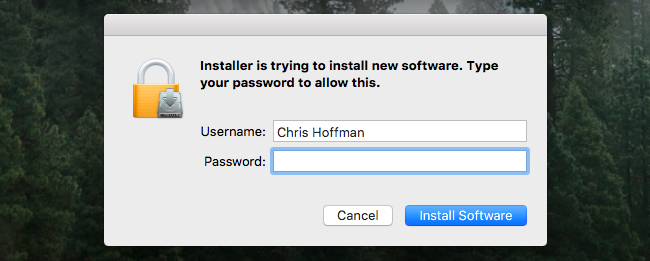
Hur du inaktiverar systemintegritetsskydd
Systemintegritetsskydd är aktiverat som standard, därför kommer Mac inte att kunna installera andra operativsystem och använda programvaror / appar från tredje part. Så om du vill installera kaliLinux eller använda dessa programvaror / appar från tredje part måste du följa stegen nedan för att inaktivera System Integrity Protection.
Steg 1. Starta Mac i återställningsläge
Slå på eller starta om Macbook / iMac i förväg. När du ser Apple-logotypen eller snurrande jordklotet på skärmen, vänligen håll och tryck på "Kommando" + "R" -tangenterna samtidigt, då kan du se att din Macbook / iMac försöker ansluta till Internet-anslutning.
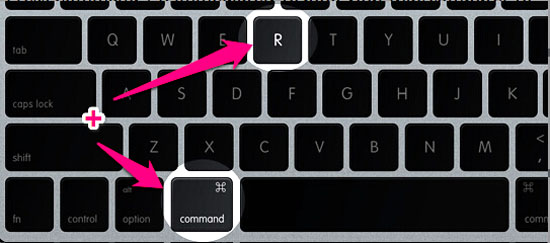
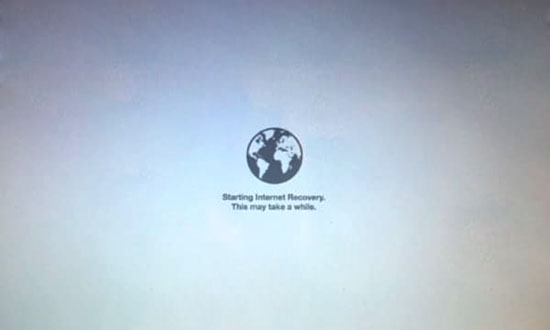
Steg 2. Inaktivera systemintegritetsskydd
I popup-fönstret väljer du "Diskverktyg"> "Verktyg"> "Terminal", skriv sedan "csrutil disable" i återställningsmiljön, tryck sedan på "Enter" på tangentbordet och ange administratörslösenordet om det behövs.
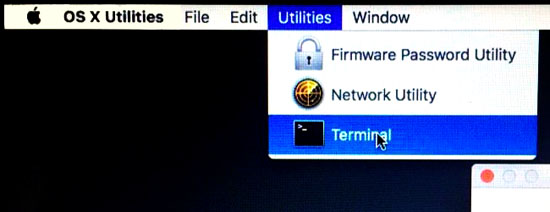
Om du är klar, starta om din Mac och den nya inställningen för systemintegritetsskydd träder i kraft.

Hur man aktiverar systemintegritetsskydd
På samma sätt, efter att du är klar med app-applikationen, måste du aktivera System Integrity Protection genom att mata in kommandot "csrutil enable" i återställningsmiljön.
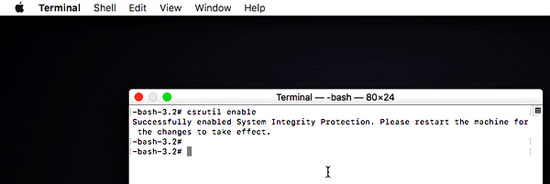
Då kan du kontrollera din Mac-status för att se om inställningarna fungerar. Om du inte vet hur du kontrollerar din Mac-status följer du stegen nedan:
- Öppna mappen “/ Applications /” och gå sedan till “Utilities /”.
- Öppna "Systeminformation" och bläddra ner till vänster i listan för att välja "Programvara".
- Navigera i "Systemintegritetsskydd" på höger sida och se att dess status är "Aktiverad" eller "Inaktiverad".
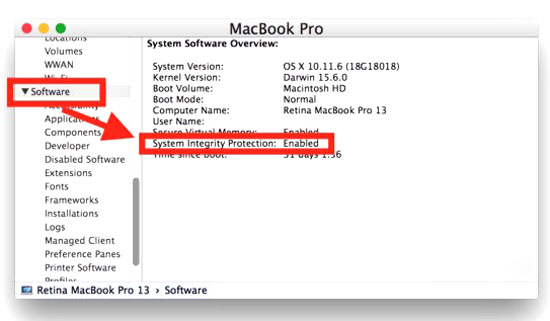
- “Enabled” betyder att systemintegritetsskydd är aktiverat.
- “Inaktiverad” indikerar att System Integrity Protection är avstängt.